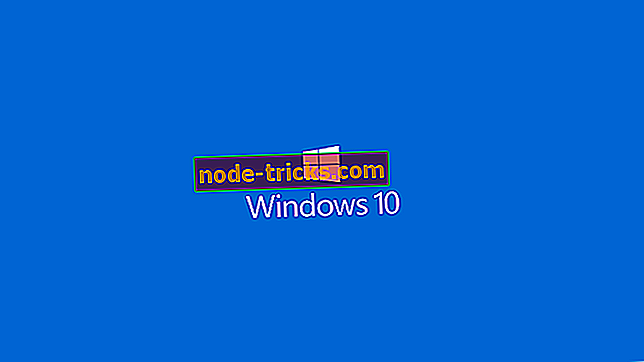V operacijskem sistemu Windows 10 ni na voljo hibridnega spanja
Medtem ko je Windows 10 Creators Update prinesel veliko različnih izboljšav, je povzročil tudi precej preobremenjenosti v skupnosti Windows zaradi številnih napačnih funkcij in napak, ki so se pojavile po posodobitvi.
Ena od funkcij, ki jih nekateri uporabniki manjkajo, je stanje hibridnega mirovanja. Kot verjetno veste, je ta funkcija simbioza mirovanja in mirovanja. Prekoračitev stanja spanja pri varčevanju z energijo in mirovanju pri hitrosti nalaganja z shranjevanjem vsega v pomnilniku RAM, tako da lahko nadaljujete iz iste točke.
Če v možnostih operacijskega sistema Windows manjka funkcija hibridnega spanja, preverite spodaj seznam morebitnih popravkov.
Kako znova zahtevati manjkajoče hibridno spanje v posodobitvi programa Windows 10 ustvarjalci
Preverite BIOS in podporo
Na žalost nekatere matične plošče in prenosni računalniki / 2-in-1 ne podpirajo funkcije hibridnega spanja. Starejše matične plošče so izdelane in optimizirane za funkcijo Sleep in Hibernate, vendar ne za mešanico teh dveh. Prvi korak, ki ga morate narediti, je, da preverite razpoložljivost danega stanja spanja. To lahko storite tako, da upoštevate ta navodila:
- Z desno miškino tipko kliknite Start in odprite Sporočilo (Admin).
- V ukazno vrstico vnesite naslednji ukaz in pritisnite Enter:
- powercfg - razpoložljiveleepstates
- Če je stanje hibrida na voljo, vendar še vedno manjka, preverite druge korake.
Če pa ni, ne boste mogli uporabljati hibridnega stanja spanja. Poleg tega so v BIOS-u lahko prikrite nekatere možnosti, ki jih morate upoštevati. To vam bo omogočilo, da vidite, če vaša matična plošča podpira hibridno spanje, vendar ima določene povezane funkcije onemogočene privzeto. Če želite omogočiti te funkcije, se morate pomakniti do nastavitev BIOS-a in poiskati funkcijo »Suspend to RAM«. Prepričajte se, da je omogočena, preden nadaljujete z dodatnimi koraki.
Posodobite gonilnike
Poleg tega so gonilniki, vključno z najnovejšo različico vašega BIOS-a, nepogrešljivi. To ni vedno pomembno, če vprašanje ni izključno v povezavi z vozniki. Za vsestransko stabilnost in funkcionalnost sistema je ključnega pomena ustrezna programska podpora. Zaradi tega se prepričajte, da so vsi vaši gonilniki pravilno nameščeni in posodobljeni. Z desno tipko miške kliknite Start in odprite upravitelja naprav. Tam lahko posamezne gonilnike preverite posebej in jih posodobite.
Poleg tega morate preveriti različico BIOS-a in jo po potrebi posodobiti. Vendar ne pozabite, da je utripanje BIOS-a zapletena operacija in tudi precej tvegano. Zato bodite previdni in se pred začetkom postopka popolnoma obveščajte.
Obnovite privzete nastavitve v načrtu porabe
Obstaja več poročil, da je posodobitev za ustvarjalce spremenila nekatere privzete nastavitve / nastavitve po meri, kar je vplivalo na nekatere sistemske funkcije. Enako velja za možnosti napajanja, vključno s hibridnim stanjem mirovanja. V ta namen vam svetujemo, da se pomaknete na nastavitve načrta porabe in jih ponastavite na privzete vrednosti.
Če niste prepričani, kako to storite, sledite spodnjim navodilom:
- Z desno tipko miške kliknite meni Start in odprite nadzorno ploščo.
- Odprite strojno opremo in zvok v pogledu kategorije.
- Izberite Možnosti porabe.
- Označite vaš aktivni načrt porabe.
- Kliknite Spremeni nastavitve načrta.

- Na dnu kliknite Obnovi privzete nastavitve za ta načrt.
- Potrdite spremembe.
To je standardni način pridobivanja hibridnega spanja na razpoložljivem seznamu stanja spanja. Vendar pa se lahko ljudje, ki še vedno ne morejo rešiti težave na ta način, obrnejo na manjše spremembe v registru.
Tweak Registry
Kot smo omenili zgoraj, posodobitve spreminjajo nekatere nastavitve vitalnih sistemov. Kot je prikazano zgoraj, je nekatere od njih mogoče obnoviti s preprosto ponastavitvijo na tovarniške nastavitve. Občasno pa boste morali uporabiti naprednejši pristop. Namesto tega se boste morali pomakniti do registra in se prepričati, da je hibridno stanje spanja omogočeno.
Če želite to storiti, sledite spodnjim navodilom:
- V iskalno vrstico Windows vnesite regedit in odprite urejevalnik registra.
- Poiščite HKEY LOCAL MACHINESYSTEMCurrentControlSetControlPower .
- Prepričajte se, da je vrednost HyberbootEnabled nastavljena na 1.
- Če ni, z desno tipko miške kliknite in spremenite vrednost na 1.
- Shranite spremembe in zaprite urejevalnik.
- Znova zaženite računalnik.
Vendar, če to ni bilo dovolj, da bi dobili hibridno stanje mirovanja nazaj in ste zelo všeč, da je način varčevanja z energijo, vaše edine preostale možnosti so drastične.
Uporabite možnosti obnovitve
Na koncu se lahko obrnete na možnosti obnovitve in se znebite najnovejše posodobitve. Da, čeprav je lahko do neke mere bogato s funkcijami ali celo bolje optimizirano, so bili ti ali podobni problemi dovolj za nekatere uporabnike, da naredijo odločilne korake.
Svetujemo vam, da uporabite nekatere funkcije za obnovitev / ponastavitev, preden se končno odločite za čisto ponovno namestitev. V ta namen vas bomo vodili skozi postopek ponastavitve tega računalnika, obdržali vaše podatke in ponastavili samo vaše nastavitve.
- Pritisnite tipko Windows + I, da odprete aplikacijo Nastavitve.
- Odprite možnost Posodobi in varnost.
- V levem podoknu izberite Obnovitev.

- Kliknite Začni v razdelku Ponastavitev tega računalnika.
- Izberite Ohrani moje datoteke.
Nekateri uporabniki so precej razočarani, ker ta funkcija manjka in jih slišimo. Možnost Hibridno stanje mirovanja je neverjetna, še posebej za uporabnike prenosnih računalnikov, ki potrebujejo čim več časa delovanja baterije. Vendar pa je včasih težko rešiti težave, ki jih sprožijo posodobitve, zato so lahko prisiljene uporabiti stare funkcije stanja mirovanja Sleep in Hibernate.
Ne pozabite nam povedati o svojih izkušnjah ali objaviti vsa vprašanja, povezana s predmetom. Oddelek za komentarje je spodaj!